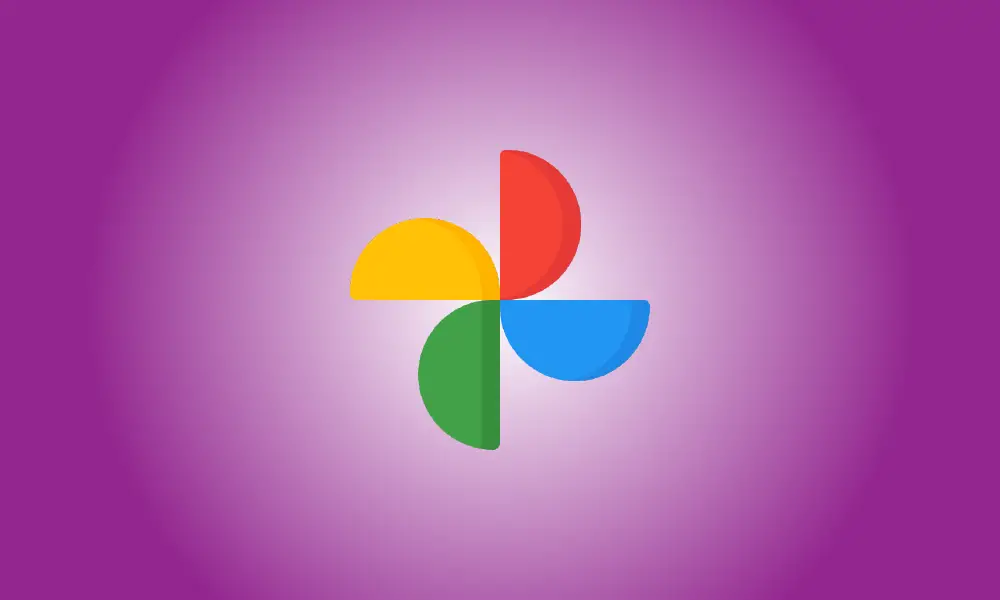Introducción
Debido a que pasamos gran parte de nuestro tiempo en línea, a menudo traemos elementos del mundo real al ámbito digital. Google Photos simplifica la tarea de copiar y pegar texto de una imagen, y es compatible con iPhone y Android.
Google Photos es sin duda una de las mejores herramientas de gestión de imágenes disponibles. Ni siquiera necesita hacer una copia de seguridad de sus fotografías para aprovechar las fantásticas capacidades de Google. La capacidad de reconocer texto en una imagen es posible gracias a las capacidades de Google Lens integradas en la aplicación.
Primero, necesitará una imagen que contenga texto en su teléfono inteligente. Esto puede ser una fotografía o una captura de pantalla de cualquier cosa en el mundo real. Seleccione la imagen en Google Fotos en tu iPhone, iPad o dispositivo Android.
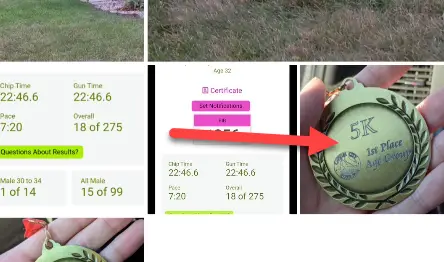
Una de dos cosas sucederá a continuación. Google Photos puede reconocer el texto instantáneamente y recomendar "Copiar texto de la imagen". Si lo nota, continúe y tóquelo.
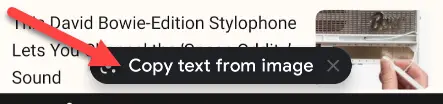
Si el texto de la imagen no está claro, deberá usar Google Lens manualmente. En la barra de herramientas inferior, toque el icono "Lente".
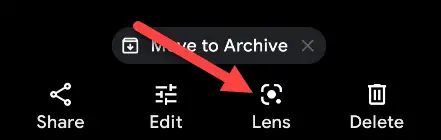
Google Lens escaneará la imagen y resaltará cualquier texto encontrado. Ahora puede elegir ese texto como lo haría con cualquier otro.

Después de elegir el texto, seleccione "Copiar texto" en el menú inferior.
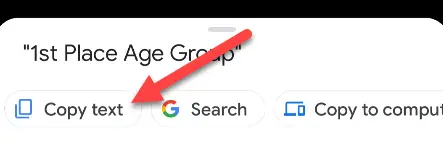
¡Eso es todo! ¡El texto que eligió ahora se ha copiado en su portapapeles! Puede pegarlo en cualquier lugar que desee, al igual que el texto normal. Este es un método excelente para ahorrar tiempo al transferir mensajes de texto a su teléfono. Si no usa Google Photos y tiene un iPhone, la aplicación de galería de Apple incluye una capacidad comparable.